10 iPhone-kontakter tips och tricks
Har du svårt att hantera dina iPhone-kontakter? Oroa dig inte! Vi har alla varit där. Efter att ha kopierat kontakter från en enhet till en annan och migrerat från så många appar kan din telefon bli lite rörig. Lyckligtvis tillhandahåller Apple massor av funktioner för att hantera dina kontakter. I det här inlägget kommer vi att göra dig bekant med några fantastiska iPhone-kontakttips som de flesta användare inte är medvetna om. Läs vidare och lär dig olika iPhone-kontakter tips och tricks som Apple inte marknadsför öppet.
Från att synkronisera dina kontakter till att hantera dem på ett bättre sätt, det finns massor av iPhone-kontaktorganisationstips som alla iOS-användare bör vara medvetna om. Vi har listat de tio bästa iPhone-kontakttipsen här.
1. Synkronisera Gmail-kontakter
Om du migrerar från en Android till iPhone kan du ha svårt att flytta dina kontakter. Ett av de bästa sätten att göra detta är genom att synkronisera dina kontakter med ditt Gmail-konto. För att göra detta, gå till telefonens Inställningar > Mail > Lägg till konto och välj ‘Gmail’. Du skulle bli ombedd att autentisera ditt konto genom att tillhandahålla dina Gmail-uppgifter. När det är gjort kan du aktivera alternativet ‘Kontakter’ för att synkronisera det.
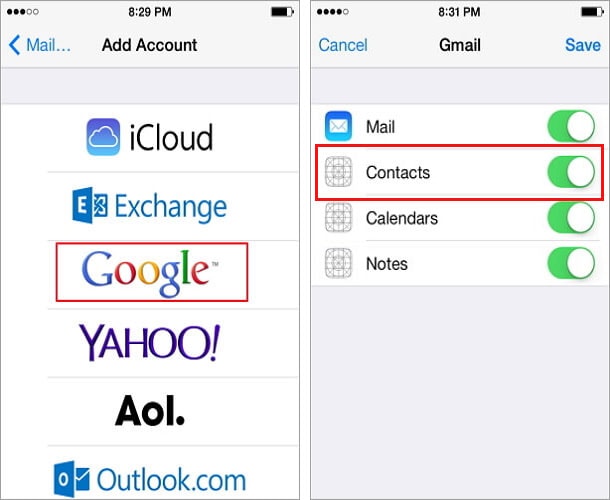
2. Importera ett CardDAV-konto
Det finns tillfällen då användare har svårt att synkronisera kontakter med sitt Gmail-konto. I det här scenariot kan du lägga till ett CardDAV-konto manuellt till din iPhone. Detta är ett av de bäst bevarade iPhone-kontakttipsen och tricken som används av experter för att importera kontakter från olika källor. Det är vCard-tilläggen till WebDAV som används för att lagra kontakter på ett organiserat sätt.
För att göra detta, besök telefonens Inställningar > E-post och kontakter > Lägg till konto och tryck på alternativet ‘Annat’. Härifrån väljer du ‘Lägg till CardDAV-konto’ och fyller manuellt i informationen relaterad till servern där dina kontakter är lagrade.
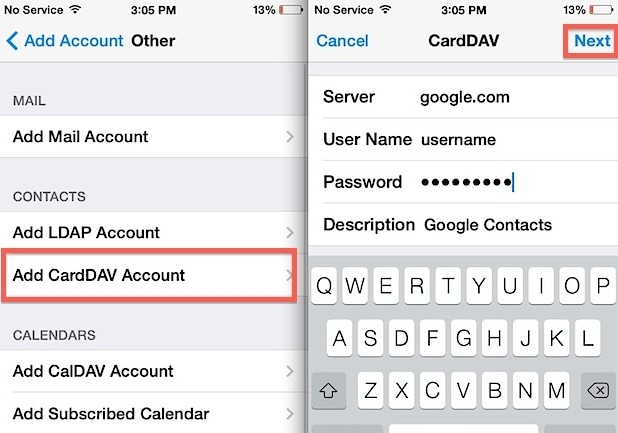
3. Synkronisera kontakter från Facebook
Inte bara Gmail eller Outlook, du kan också synkronisera kontakter från populära appar för sociala medier som Facebook på din telefon. För att göra detta, besök bara telefonens Inställningar > App > Facebook och logga in på appen (om du inte redan har gjort det). Slå sedan på alternativet för kontakter och kalender och tryck på ‘Uppdatera alla kontakter’. Vänta ett tag eftersom din telefon synkroniserar dina kontakter.
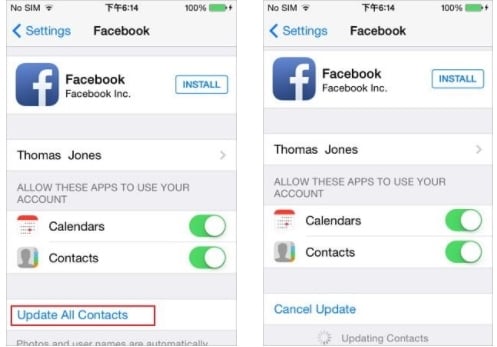
4. Slå samman dubbletter av kontakter
När vi överför våra kontakter från en enhet till en annan, skapar vi ofta dubbla poster. Det bästa sättet att övervinna dessa överflödiga poster är genom att slå samman kontakter. Detta är ett av de bästa iPhone-kontaktorganisationstipsen som kan låta dig länka dubbletter av kontakter till en. För att göra detta, öppna bara en originalkontakt och tryck på knappen ‘Redigera’. I redigeringsfönstret väljer du alternativet ‘Länka kontakter’. Detta öppnar din kontaktlista. Välj bara de kontakter du vill slå samman med den befintliga.
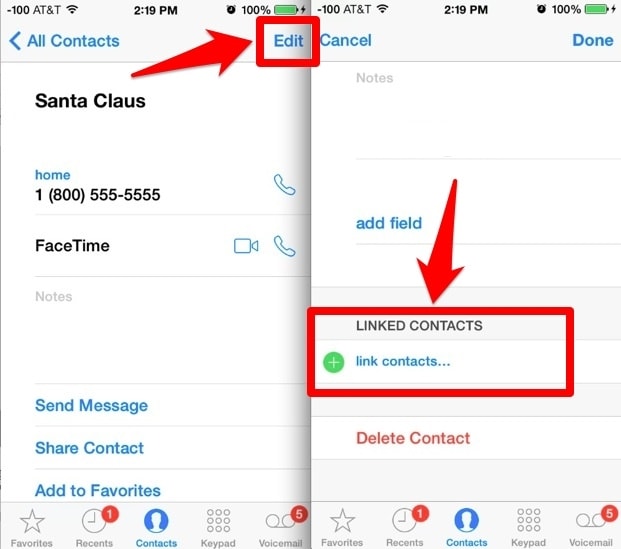
5. Ta bort iPhone-kontakter
Ofta vill användare också ta bort kontakter istället för att slå samman dem. Till exempel, om dina kontakter är synkroniserade med iCloud, kan det skapa dubbletter av poster. Du kan lära dig hur du tar bort iPhone-kontakter från detta informativt inlägg. Dessutom, om du säljer din telefon vidare eller vill återställa den helt, kan du också ta hjälp av DrFoneTool iOS Privat data radergummi. Det kommer att ta bort dina kontakter permanent från din telefon utan möjlighet att hämta dem (även efter att du har använt ett återställningsverktyg).

6. Spara kontakter till iCloud
Om du inte vill tappa dina kontakter, se till att du laddar upp dem till molnet. Apple-användare kan synkronisera sina kontakter med sitt iCloud-konto, så att de kan hämta dessa data i händelse av en oönskad situation. För att göra detta, besök iCloud-sektionen på din telefon och se till att alternativet ‘Kontakter’ är aktiverat. Dessutom måste du se till att telefonens iCloud-säkerhetskopieringsalternativ också är aktiverat. Detta kommer att hålla dina kontakter säkra genom att ladda upp dem på iCloud.
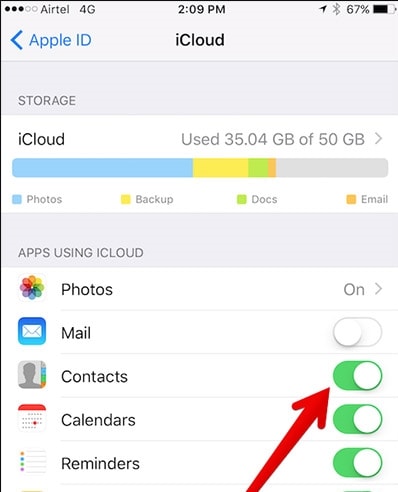
7. Tillåt samtal från ‘Favoriter’ på DND
Det rekommenderas alltid att ställa in några ‘favorit’-kontakter på din telefon. Du kan helt enkelt besöka nära vänners och familjens kontakter och ange dem som ‘favoriter’. Senare kan du välja att selektivt tillåta samtal (i DND-läget) från dina favoritkontakter. Gå bara till inställningen Stör ej och i avsnittet ‘Tillåt samtal från’ ställer du in ‘Favoriter’.
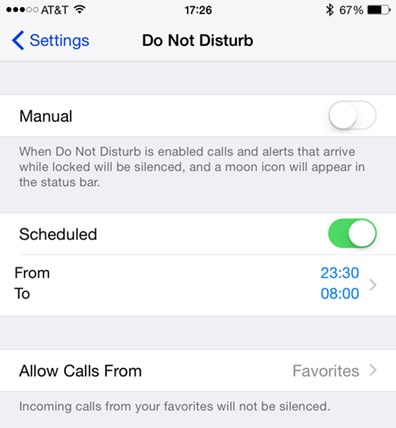
8. Ställ in en standardkontaktlista
Om du har svårt att hantera kontakter från flera källor på din telefon, bör du välja standardkontaktlistan. Detta är ett av de mest idealiska iPhone-kontaktorganisationstipsen som säkerligen sparar tid och ansträngningar. Besök telefonens inställningar > E-post, kontakter, kalendrar och tryck på alternativet ‘Standardkonto’. Härifrån kan du ställa in en standardkontaktlista för din telefon för att göra det enklare för dig.
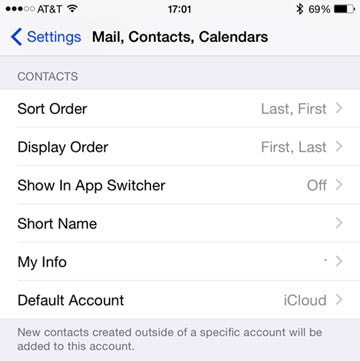
9. Ställa in nödbypass
För många gånger satte vi vår telefon i DND-läge för att få lite lugn. Detta kan dock slå tillbaka vid tidpunkten för en nödsituation. Vi har redan diskuterat ett sätt att övervinna detta problem genom att ställa in favoriter. Om du inte gillar att ställa in favoriter, så finns det en annan enkel lösning för detta. Nödbypass-funktionen är utan tvekan ett av de mest underskattade iPhone-kontakttipsen.
Efter att ha aktiverat alternativet Emergency Bypass, skulle respektive kontakt kunna ringa även när din telefon är i DND-läge. För att göra detta, besök helt enkelt en kontakt och tryck på avsnittet ‘Ringsignal’. Härifrån slår du på funktionen för ‘Nödbypass’ och sparar ditt val.
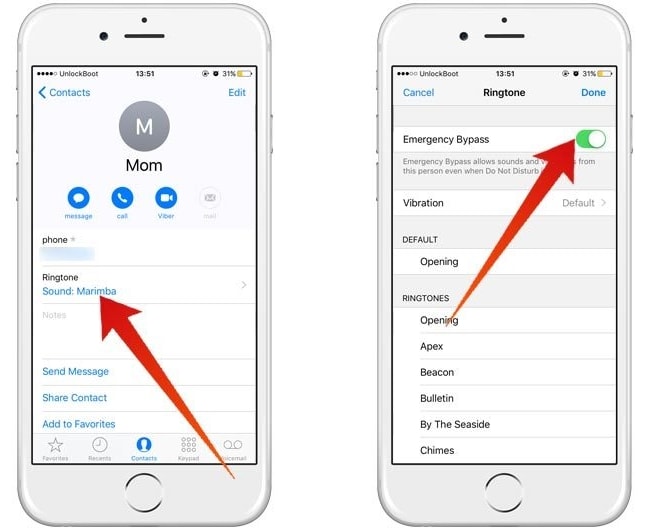
10. Hämta förlorade iPhone-kontakter
Att förlora iPhone-kontakter kan vara en mardröm för många. Om du redan har synkroniserat dina kontakter med iCloud, skulle du kunna hämta det på nolltid. Det finns dock andra sätt att återställa dina förlorade kontakter också. Vi har diskuterat några av dem detta informativt inlägg. Du kan alltid prova ett dedikerat dataåterställningsverktyg från tredje part som DrFoneTool iPhone Data Recovery. Verktyget är kompatibelt med alla ledande iPhone och låter dig återställa raderade data från din enhet utan krångel.

DrFoneTool – iPhone Data Recovery
Världens första iPhone och iPad dataåterställningsprogramvara
- Ge tre sätt att återställa iPhone-data.
- Skanna iOS-enheter för att återställa foton, video, kontakter, meddelanden, anteckningar etc.
- Extrahera och förhandsgranska allt innehåll i iCloud/iTunes backup-filer.
- Återställ selektivt vad du vill ha från iCloud/iTunes-säkerhetskopia till din enhet eller dator.
- Kompatibel med de senaste iPhone-modellerna.
Nu när du vet om alla dessa fantastiska iPhone-kontakter tips och tricks, kan du verkligen få ut det mesta av din enhet. Varsågod och ge dessa iPhone-kontakter tips ett försök att organisera din telefon på ett bättre sätt. Vi är säkra på att dessa iPhone-kontakter organisationstips säkert kommer att komma till nytta för dig gång på gång.
Senaste artiklarna

